使い方
図面配置
|
図面表示 ダブルタップで図面画像を拡大します。 画像配置方法 配置ボタンを選択するとダイアログを表示します。 |
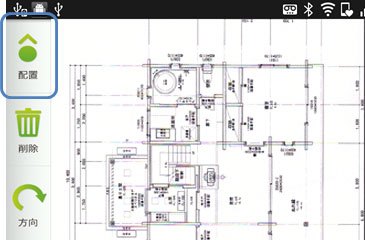
|
|
ダイアログの「はい」を選択するとギャラリーを表示し、配置する画像を選択します。 |
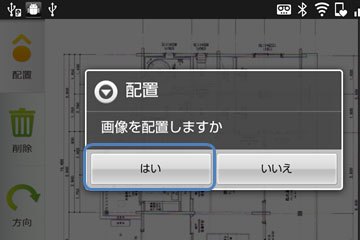  画像選択 |
|
画像選択後、図面画面に戻り、配置ボタンが選択状態になります。 配置ボタンが選択状態(オレンジのアイコン)で図面上をタッチして離した位置にポインタが配置されます。 |
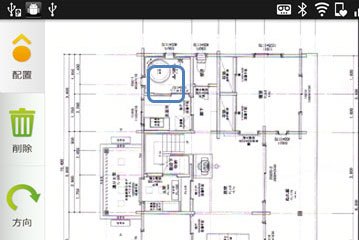 画像選択状態 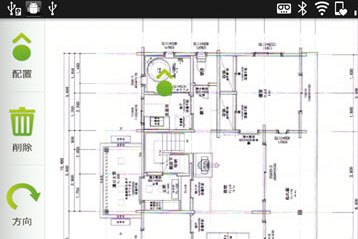 画像配置状態 |
|
ポインタの移動 配置、削除、方向ボタンが選択されていない状態で行います。 移動させたいポインタを長押しします。 ポインタが移動可能状態になった時、端末は振動します。 |
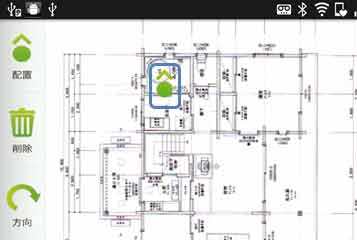
|
|
ポインタをタッチしたまま移動先まで指を移動させ、離した場所にポインタを配置します。 |

|
|
画像の確認 配置、削除、方向ボタンが選択されていない状態で行います。 図面上のポインタをタップします。 |
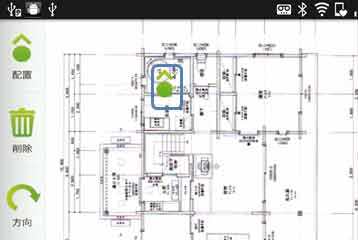
|
|
タップしたポインタの画像詳細画面を表示します。 |
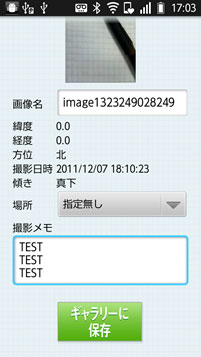
|
|
ポインタの削除 削除ボタンをタップし、選択状態にします。 削除したいポインタをタップするとダイアログが表示されます。 |
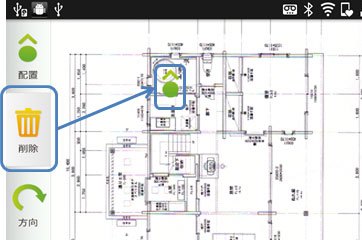
|
|
ダイアログで「はい」を選択します。 |
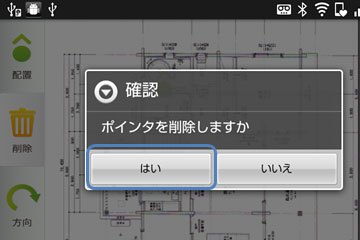
|
|
ポインタの方向変更 方向ボタンをタップし、選択状態にします。 方向を変更したいポインタをタップします。 方向が変更可能になると端末が振動します。 |
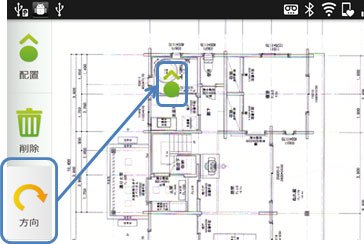
|
|
図面をタッチした状態で指を動かすとポインタの矢印が指の方向を向きます。 指を図面から離すと方向が確定します。 |
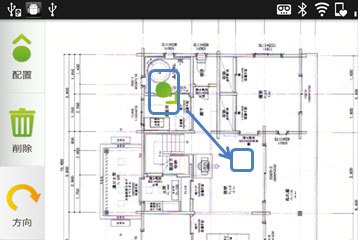 タッチしたまま設定したい方向に指を移動 |
